jmeter用命令行运行jmx脚本(可生成报告)
性能测试过程中,如果进行大量的并发时,界面容易卡死。
通过非GUI(命令行)的方式是个不错的选择。
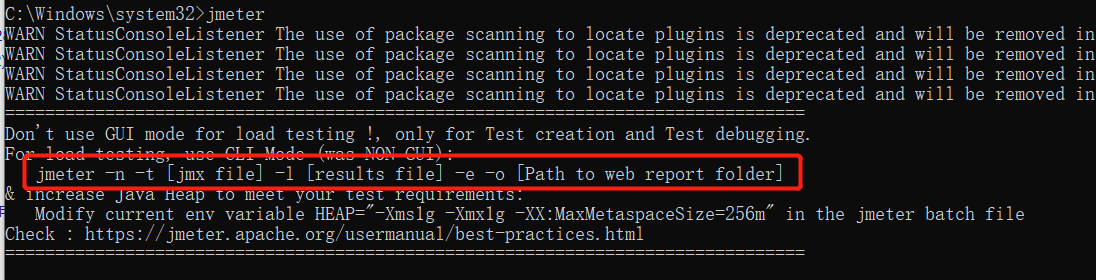
-n : 非GUI模式
-t : 测试文件
-l : 日志文件(记录结果的文件)
-o: web报告保存路径
windows环境
1.在安装Jmeter的目录下,可创建两个文件夹“result”和“jmx”
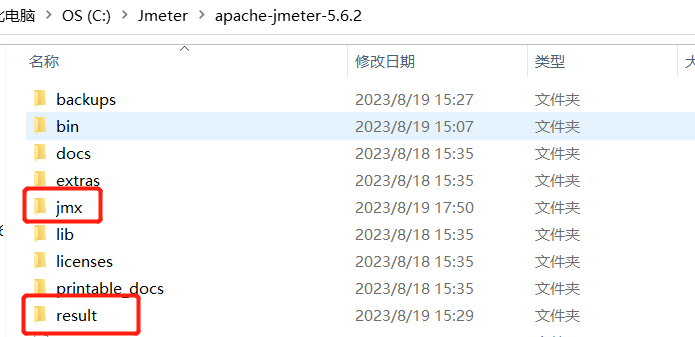
2.将创建好的测试用例脚本放置于jmx文件下(实际的位置可以根据自己的需求)
注意:jmx文件名最好不要有空格
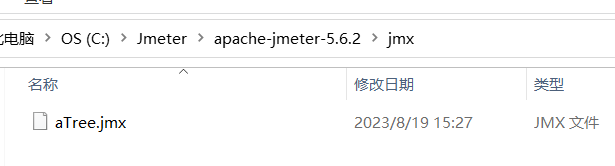
3.通过终端进入jmx文件下,输入命令
D:\apache-jmeter-3.2\bin\jmeter.bat -n -t aTree.jmx -l aTree.jtl
如果不进入result的路径,那么 .jmx 和 .jtl 路径就要写全:
jmeter -n -t D:\apache-jmeter-3.2\result\cj0320.jmx -l D:\apache-jmeter-3.2\result\cj0320.jtl -e -o D:\apache-jmeter-3.2\result\webreport
jmeter -n -t C:\Jmeter\apache-jmeter-5.6.2\jmx\View Results Tree.jmx -l C:\Jmeter\apache-jmeter-5.6.2\result\View Results Tree.jtl -e -o C:\Jmeter\apache-jmeter-5.6.2\result
-n : 非GUI模式
-t : 测试文件
-l : 日志文件(记录结果的文件)
-o: web报告保存路径
4.出现如下,表示程序有运行
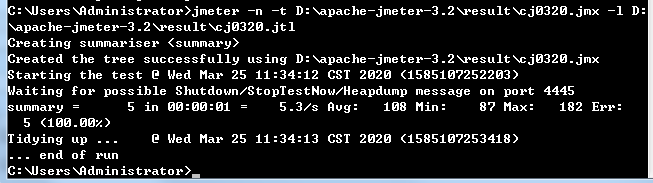
5.再次查看result文件
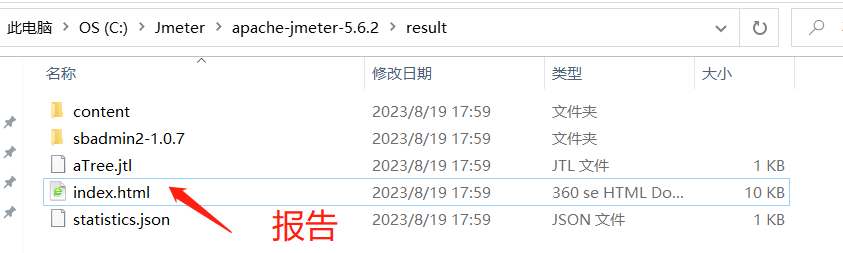
6. jtl 文件可通过GUI界面打开,查看详情的信息
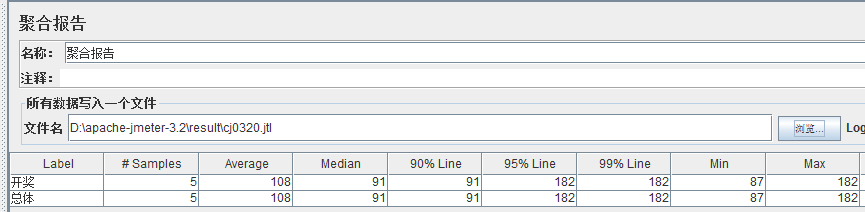
html文件打开如下
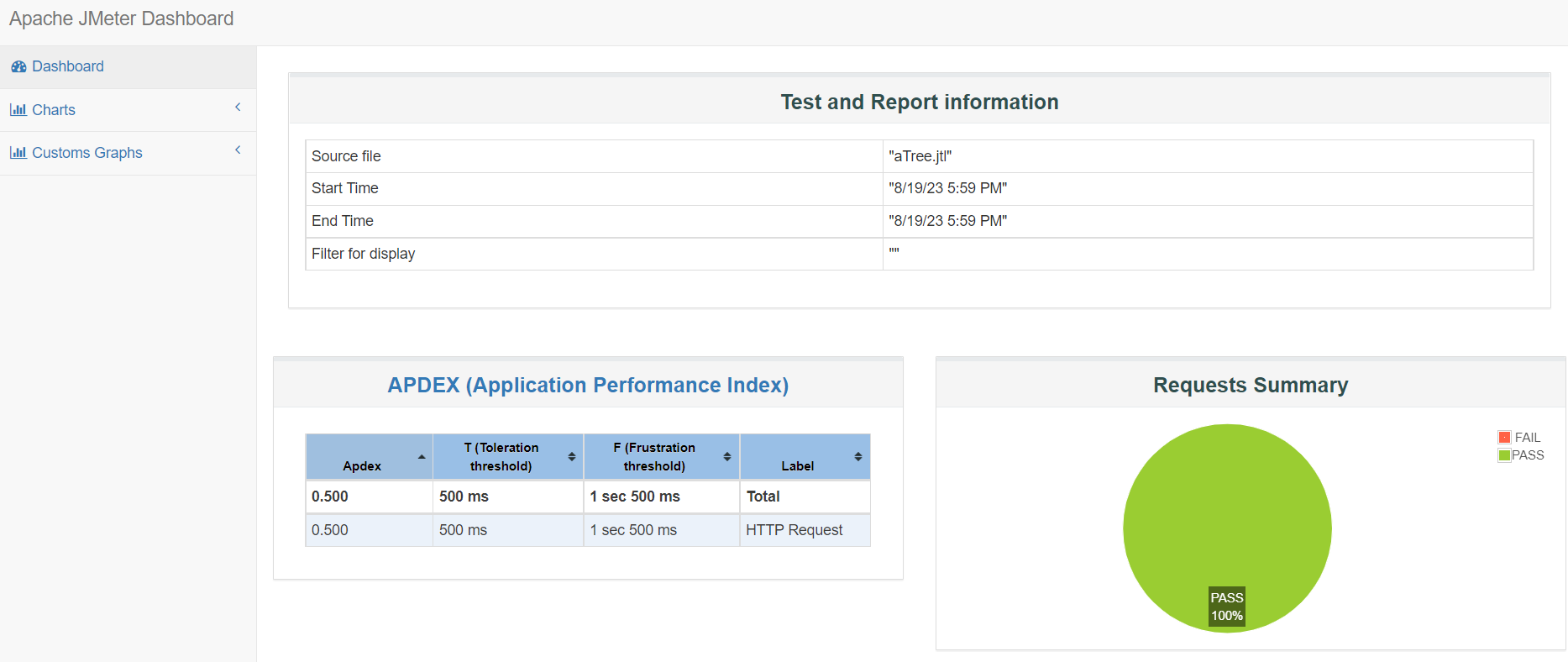
如果运行过程中需要停止运行,输入 Ctrl + C
LINUX系统下:
各步骤都是一样的,除了命令行为:
/opt/apache-jmeter-3.2/bin/jmeter.bat -n -t cj0320.jmx -l cj0320.jtl



【推荐】编程新体验,更懂你的AI,立即体验豆包MarsCode编程助手
【推荐】凌霞软件回馈社区,博客园 & 1Panel & Halo 联合会员上线
【推荐】抖音旗下AI助手豆包,你的智能百科全书,全免费不限次数
【推荐】博客园社区专享云产品让利特惠,阿里云新客6.5折上折
【推荐】轻量又高性能的 SSH 工具 IShell:AI 加持,快人一步